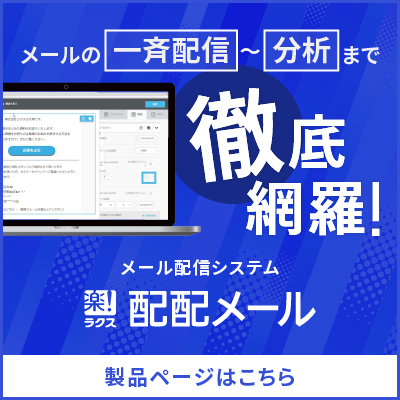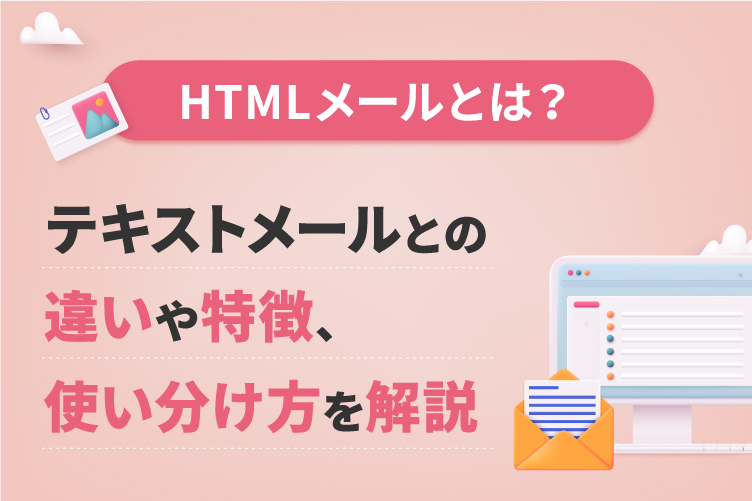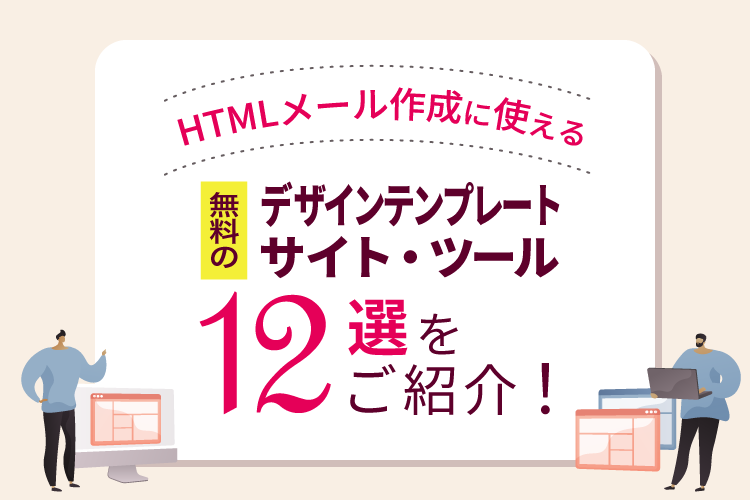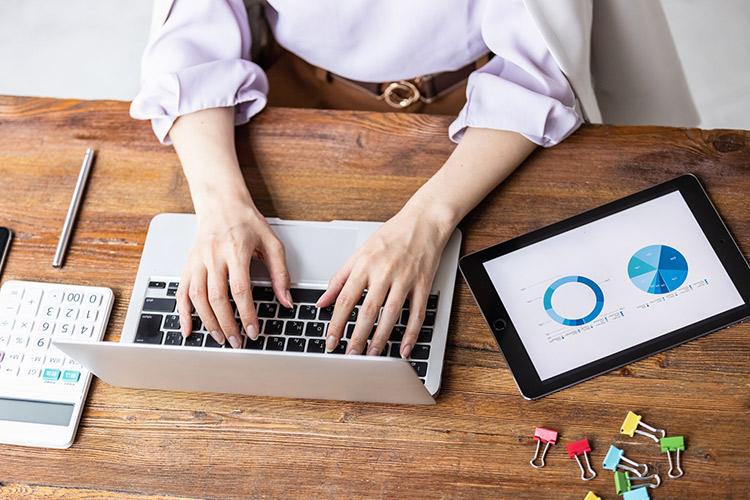【便利】Excelを利用してメールを一斉送信する方法

メールを一斉送信する方法として、Excelは効率的な手段の一つで、多くのシーンで役立ちます。特に手軽に大量の宛先を管理できる点で、個人や小規模なビジネスでも実践可能な方法とされています。
本記事では、メールを一斉送信する場面やExcelを用いた具体的な手順、さらに効率を高める方法についてご紹介します。
この記事の目次
メールを一斉送信するタイミングとは
メールを一斉送信するタイミングは、情報を迅速かつ広範囲に届ける必要がある場面で発生します。個人や組織においても、効率的な情報伝達を求められる機会が多く、それぞれの目的に合わせたタイミングで一括送信が行われています。
具体的には、ビジネスの連絡、ECサイトでの販売促進、そして自治体や学校からの情報発信といった用途が代表的です。それぞれのケースで、どのような場面で役立つのかをご紹介します。
ビジネスなどの連絡
ビジネスの場面では、社内外に対する連絡手段としてメールの一斉送信が頻繁に用いられています。たとえば、全社への会議通知や重要なポリシー変更の周知、さらには取引先への新製品やサービスの紹介など、多岐にわたる用途があります。これらの情報を短時間で正確に伝えることが求められるため、一斉送信は非常に効果的な手段です。
特に企業内での連絡においては、部署や役職ごとに異なる内容をカスタマイズしつつ、一括で配信できる仕組みが求められる場合もあります。また、社外向けでは、イベントやウェビナーの案内、謝意を示すメールなど、顧客との関係性を強化するための一斉送信が重要です。
ECサイトなどの販売促進
ECサイトの運営では、販売促進活動の一環としてメールを活用する場面が多く見られます。新商品の案内や季節ごとのキャンペーン情報を顧客に素早く届けることで、売上の増加を狙うケースが一般的です。一斉送信の手法を用いれば、数百人から数千人規模の顧客リストに対し、短時間での情報の配信が可能となるでしょう。
たとえば、特定の商品に関心を持つ顧客向けに、パーソナライズされた内容のメールを送れば、効果的な販促手段となります。さらに、セール情報や期間限定の割引コードを含むメールを一括送信すれば、購入意欲を高めることができます。ECサイトの運営者にとっては、顧客リストを活用してリピーターを増やし、売上の安定化を図るための重要な方法といえるでしょう。このように、販売促進のための一斉送信は、単なる情報提供に留まらず、顧客との関係を強化する役割も果たします。
自治体や学校などの情報発信
自治体や学校といった公共機関では、地域住民や保護者に向けた情報発信手段としてメールの一斉送信が広く活用されています。特に災害発生時や緊急事態において、迅速に正確な情報を共有することが求められる場面では、この方法が欠かせません。たとえば、台風接近時の避難所開設情報や、大規模停電への対応についての周知などは、一斉送信の重要な用途といえます。
また、学校においては、保護者や生徒に向けた連絡手段としての役割が大きいです。行事の案内や時間変更、休校の通知など、個別対応が難しい場面で役立つのがメールの一括送信です。この手法を用いれば、全体的な連絡の行き届きが保証され、情報の漏れを防ぐことが可能となります。
さらに、地域のイベント情報や募集告知など、広報活動にも一斉送信は利用されています。たとえば、地域活性化を目的としたフェスティバルや防災訓練への参加を呼びかける際に、効率的に情報を拡散できます。このように、自治体や学校では、正確さと速さが求められる情報発信においてメール一斉送信が重宝されています。
Excelを利用してメールを一斉送信する方法
メールを一斉送信するためには、多くのケースで専用の配信サービスが推奨されますが、コストやシステムの導入を避けたい場合には、Excelを利用した方法もあります。
この方法は、小規模なリストを扱う際に便利であり、基本的な操作で一斉送信が可能です。以下では、Excelを使ってメールを一括送信する具体的な手順を解説します。
アドレスを入力したセルをコピー
まず、メールアドレスや顧客情報をExcelに入力します。この際、リスト形式でデータを用意することがポイントです。各列に見出しを付け、その見出し列の下にデータを記載していきましょう。
情報の入力が完了したら、メールアドレス列の見出し以外をすべて選択し、コピーを行います。コピーの際には、不必要な空白セルや重複したアドレスがないよう、事前に確認しておくことが重要です。入力ミスや重複があると、一斉送信時にエラーが発生する可能性があります。
新規ブックに貼り付け
コピーしたメールアドレスを、新しいExcelブックに貼り付けます。この手順を行う理由は、元のデータを保護しつつ、一斉送信用のデータを別に整理するためです。
新規ブックを開いたら、A列にコピーしたアドレスをそのまま貼り付けます。
この際、セルに余計な書式設定が残らないように「値のみを貼り付け」オプションを選択すると、データがシンプルに保たれます。
CSV形式に変換
メール配信ツールやメールソフトでは、CSV形式のデータが必要になる場合がほとんどです。貼り付けたアドレスデータを保存する際、通常のExcel形式ではなく、CSV形式で保存します。
保存方法としては、「名前をつけて保存」を選択し、ファイルの種類から「CSV(カンマ区切り)」を選ぶだけです。保存する場所を決めたら、わかりやすいファイル名をつけておくと後から探しやすくなります。
CSV形式は単純なテキストデータとして保存されるため、互換性が高く、ほとんどのメールソフトや配信ツールで使用できます。なお、保存時に「この形式で保存すると一部の機能が失われる」という警告が表示される場合がありますが、問題なく進めましょう。
保存したCSVをメモ帳で開く
次に、CSV形式で保存したファイルをメモ帳で開きます。この手順により、データが正しく保存されているかを確認します。メモ帳を開き、保存したCSVファイルをドラッグ&ドロップするか、メモ帳の「開く」メニューから指定して開きましょう。
もし、想定外の文字列や不要な空白が含まれている場合には、ここで編集して整えましょう。メモ帳では、単純なテキスト編集が可能なため、余計なスペースやエラーを取り除くのに適しています。
メールの宛先に貼り付け
編集が完了したCSVデータをコピーし、メールソフトの宛先欄に貼り付けます。多くのメールソフトでは、カンマ区切りで複数のメールアドレスを入力する形がサポートされており、この方法で一斉送信が可能です。
宛先を設定する際は、ToやCc、Bccといった送信先の種類を適切に選択することで、プライバシーを守りつつ送信ができます。たとえば、Bccを利用すれば、受信者間でメールアドレスが見えない状態にすることが可能です。
この段階で、送信するメールの内容や件名を確認し、エラーがないかを慎重に見直します。間違った宛先に送信することを防ぐため、テストメールを送るのも有効な手段です。内容に問題がなければ、一括送信を実行し、完了です。
Excelを利用して宛名や本文を自動で変更する方法
メールの一斉送信時に宛名や本文の一部を受信者ごとに変えることで、より個別化された内容を届けられます。このようなパーソナライズは、特にビジネスやマーケティングでのコミュニケーションにおいて非常に効果的です。
ただし、この方法を使うにはExcel VBAの知識が必要となります。使いこなすためには、専門的なプログラミング知識も必要です。そういった知識がない、もしくは専門部署がない場合、余計に時間がかかってしまう可能性があります。
メール一斉送信を効率化させるために、専門知識の取得に時間を割くのは効率的とはいえないでしょう。
メール一斉送信はExcelよりメール配信サービスが最適
メールを一斉送信する方法として、Excelを利用する手段は手軽で便利ではありますが、大量のメールを効率よく配信したり、詳細な管理を行ったりする場合には限界があります。このような場面では、専用のメール配信サービスを利用する方が合理的で、より効果的です。
メール配信サービスはその名の通り、大量のメールを迅速かつ確実に届けるための機能を備えたシステムであり、ビジネスやマーケティングの場面で欠かせない存在となっています。ここでは、メール配信サービスが適している理由などをご紹介します。
メール配信サービスとは
メール配信サービスは、専用のシステムを利用して一括送信を行うだけでなく、配信先の管理や効果測定といった付加価値の高い機能を提供するツールです。これにより、単純な一斉送信だけではなく、細かくセグメント化されたターゲットへの配信や、自動返信機能を利用したフォローアップまでを効率的に実現できます。
たとえば、登録者リストをセグメント分けし、それぞれの興味や属性に応じたメールを送信する機能は、一般的なメール送信ソフトでは実現が難しい部分ですが、メール配信サービスであれば実現可能です。
また、メールが実際に開封されたかどうかや、本文内のリンクがクリックされた頻度など、配信後の効果をリアルタイムで追跡できる点も特徴です。これにより、マーケティング施策の改善に役立つデータを収集できるため、送信作業が単なる作業の域を超え、戦略的な活動に進化します。
メール配信サービスのメリット
メール配信サービスにはさまざまな利点があります。
- 大量のメールを短時間で確実に送信できる
- 高い到達率
- 作業コストを抑えられる
- 高いセキュリティ
それぞれ詳しく解説します。
大量のメールを短時間で確実に送信できる
メール配信サービスの最大の利点は、大量のメールを短時間で確実に届けられる点です。Excelを利用して手作業で配信する場合、メールアドレスのコピーやデータの整合性を確認する作業が発生し、エラーのリスクが伴います。一方、配信サービスを利用すれば、システムが自動でデータをチェックし、無効なメールアドレスや重複データを検出してくれるため、ヒューマンエラーを大幅に削減できます。
高い到達率
配信サービスは高い到達率を実現してくれるのもメリットです。特に、企業向けや個人向けのメールを大量に送信する場合、サーバーの負荷やスパムフィルターの影響を受けやすくなりますが、専用の配信サービスはこれらのリスクに対応する技術を備えています。たとえば、送信元のドメイン認証を行うことで、スパム判定を回避しやすくする仕組みが整っています。このように、高い信頼性を持ったサービスを活用すれば、受信者に確実にメールを届けられるのです。
作業コストを抑えられる
コスト面でのメリットも見逃せません。一見すると、無料で利用できるExcelやメールソフトの方が安価に思えるかもしれませんが、手作業での運用にかかる時間やリソースを考慮すると、専用サービスの方が結果的に費用対効果が高い場合が多いです。たとえば、手作業でのエラーの修正や、開封率や効果測定を別途行う手間を省けるため、業務全体の効率が向上します。
高いセキュリティ
セキュリティの観点でも配信サービスが優れています。Excelを利用した一斉送信では、誤操作などによりメールアドレスが漏えいするリスクが高まりますが、配信サービスではBcc機能の徹底や、個別送信に見せかける配信技術が標準装備されています。このため、顧客情報の保護が求められる業界においても安心して利用できるでしょう。
総じて、メール配信サービスは一斉送信の効率化だけでなく、配信結果の追跡やセキュリティ面での強化、さらに時間の節約を実現するための最適なツールといえるでしょう。規模や用途に応じて選択肢が多岐にわたるため、自社のニーズに合わせて最適なサービスを導入することが成功への鍵となります。
さらに詳しくメール配信サービスについて知りたい方は、以下の記事もぜひご覧ください。
【2025年最新】メールの一斉送信完全ガイド!厳選おすすめ配信ソフト12選と失敗しないツールの選び方
まとめ
メールの一斉送信はExcelを利用した方法が手軽で便利ですが、大量の配信や個別化された内容を求められる場面では、効率や信頼性に限界があります。Excelを用いてアドレスや内容を管理し、Wordの差し込み印刷機能と連携することで、宛名や本文の自動変更が可能になり、よりパーソナライズされたメール配信が実現します。
ただし、配信規模や管理の手間を考えると、メール配信サービスの活用がより効果的です。これらのサービスは高い到達率を誇ります。さらに、配信後の効果測定やセキュリティ対策にも優れており、結果的に業務全体の効率化を図れます。目的やニーズに応じて適切な方法を選択しましょう。
「配配メール」は、企業の集客・販促活動に携わる方のメールマーケティング業務を支援するサービスです。
シンプルな配信操作、見やすい成果指標レポート、メールの反応による見込み客の可視化、サイト来訪通知といった機能によりメールマーケティングの実践をサポートします。
また、機能の提供だけではなく、ナレッジ提供や個社の運用に踏み込んだ手厚いアフターフォローにより、お客様の販促の成功に向け伴走します。
メール配信の初心者から本格的なメールマーケティングの実践を目指している方まで、どなたでも安心してお使いいただけるサービスとして、お客様に長く愛され、98%の継続利用率を維持しています。